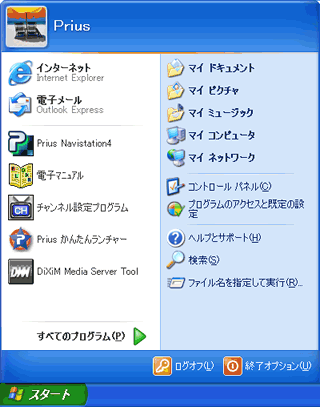Q&A情報
[スタート] メニューのアイコンを移動/削除する方法
文書番号:101051
最終更新日:2006/3/2 15:14
ご質問
[スタート] メニューのアイコンが勝手に変わりました。どうしてでしょうか。
回答
ここでは、[スタート] メニューのアイコンを移動/削除する方法について説明します。
Windows XP では、何度か開いたことのあるアプリケーションは、[スタート] メニューに自動的に登録されますが、任意のアプリケーションを [スタート] メニューに移動したり、[スタート] メニューから削除することもできます。
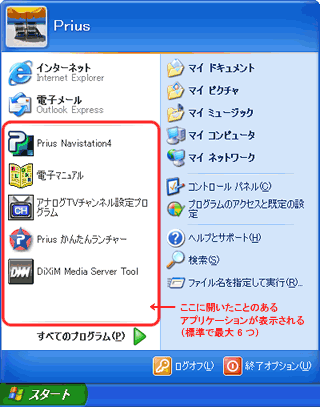
[スタート] メニューのカスタマイズ方法については、以下をご参照ください。
[スタート] メニューの左側に表示されるアイコンの数は、標準では 6 個までですが、設定を変更することにより、最大 30 個まで表示させることができます。
注意事項
クラシック [スタート] メニューを利用している場合は、この設定変更を行うことができません。
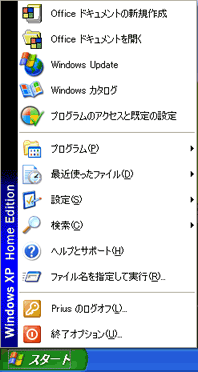
● 操作手順
- [スタート] ボタンを右クリックし、表示されたメニューから [プロパティ] をクリックします。
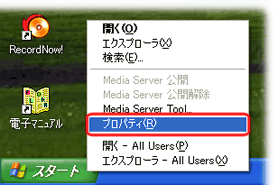
- [タスク バーと [スタート] メニューのプロパティ] ダイアログが表示されますので、[スタート] メニュー] タブ内の [カスタマイズ] をクリックします。
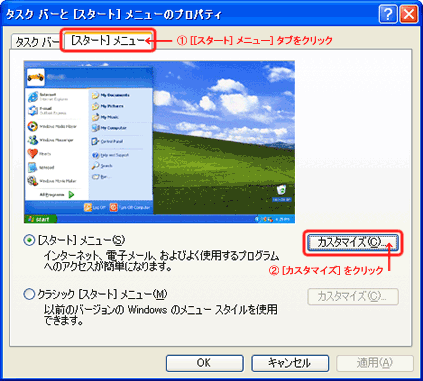
- [スタート] メニューのカスタマイズ] ダイアログが表示されますので、[スタート] メニューに表示するプログラム数] で表示数を設定し、[OK] をクリックします。

Windows XP にインストールされているアプリケーションは、基本的に [すべてのプログラム] のメニューに登録されますが、アプリケーションが増えると [すべてのプログラム] から探すことが難しくなってきます。
よく使うアプリケーションを [スタート] メニューに登録することで、スムーズな操作が可能になります。
● 操作手順
- [すべてのプログラム] の中で、[スタート] メニューに移動したい項目を探して、その項目を右クリックし、表示されたメニューから [スタート] メニューにアイコンを追加] をクリックします。
※ ここでは、例として、[Prius で楽しもう!] を [スタート] メニューに移動します。
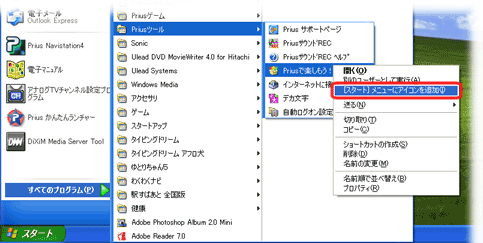
- [スタート] メニューにアイコンが追加されたことを確認します。
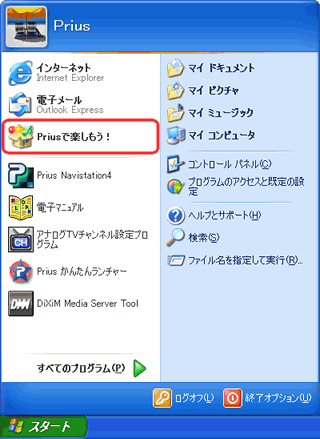
[スタート] メニューに登録した項目は、利用頻度に関係なく常に表示されます。
[スタート] メニューに表示したくなくなったら、以下の手順で削除します。
● 操作手順
- [スタート] メニューに表示したくなくなった項目を右クリックし、表示されたメニューから[スタート] メニューからアイコンを削除] をクリックします。
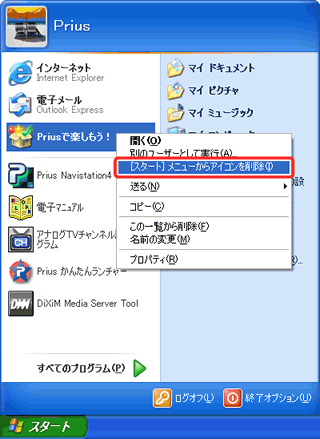
- [スタート] メニューからアイコンが削除されたことを確認します。